L'art de tricher !
Il vous est déjà arrivé de mourir lamentablement enterré vivant, noyé ou brûlé ? Vous y avez laissé vos plumes de flèches et vos diamants ?
L'idée de tricher vous est-elle passée par la tête ? Si oui, cet article est fait pour vous !
C'est un article parfaitement malhonnête, qui gâchera pleinement votre plaisir de jeu, aussi, il est encore temps de faire demi-tour !
Tricher ? Mais pourquoi ?
Quelles sont les bonnes raisons de tricher ?
- Raison numéro 1 : vous devez vous "refaire" après une mort violente où vous avez perdu tout votre équipement chèrement acquis.
- Raison numéro 2 : parce que vous n'avez pas le temps de jouer assez longtemps pour profiter de tous les aspects du jeu mais que vous voulez quand même avoir le sentiment d'en faire le tour.
- Raison numéro 3 : parce que vous êtes un grand méchant tricheur !
- Raison numéro 4 : parce que vous êtes accro à Minecraft et que vous avez besoin de décrocher (tricher est le meilleur moyen de décrocher d'un jeu dont on est addict)
Les problèmes courants
Vous avez la fâcheuse habitude de vous perdre
La triche la plus simple à mettre en oeuvre est l'utilisation du mode "débug", qui vous permet entre autres informations de connaître vos coordonnées !
Appuyez sur la touche "F3" pour activer l'affichage des informations de "débug" (il y a fort à parier que cette option disparaisse avec la version finale du jeu, donc profitez en avant !)
Lors de l'affichage des informations de débug, vous pourrez observer en haut à gauche 3 lignes d'information avec vos coordonnées X, Y et Z.
Les coordonnées X et Z correspondent à votre latitude/longitude sur le monde, alors que la coordonnée Y correspond à votre altitude/profondeur.
Si vous retournez près de X=0, Z=0 vous retrouverez votre zone de départ.
Y varie de 0 à 128, 0 étant le bedrock, 128 étant les nuages, le niveau du sol se situe généralement aux alentours de 64.
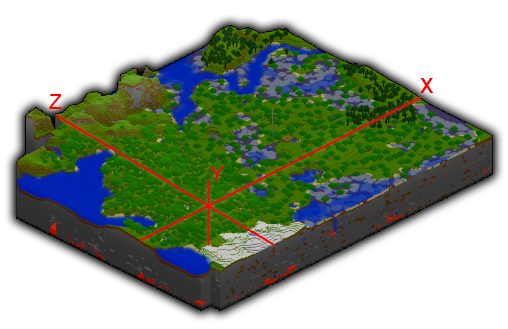
Vous ne trouvez jamais de Diamants/Or
En utilisant la même triche que précédemment, le mode débug à l'aide de la touche F3, observez votre altitude/profondeur.
Le diamant, comme chacun le sait se forme en profondeur proche des zones magmatiques, pour cela creusez simplement jusqu'à vous positionner aux environs de Y=10/15 où vous trouverez la plus grande concentration de Diamant.
Vous ne trouvez jamais de Diamants/Or même en mode Debug
(Marche aussi pour trouver les mines abandonnées et les donjons)
Si vous n'êtes vraiment pas chanceux, comme moi, vous ne trouvez pas non plus de Diamant, même en creusant des kilomètres de galeries.
Il existe bien d'autres possibilités, l'une des plus simples à mettre en oeuvre, est l'utilisation d'un visualiseur de monde, comme MCMap (ou MCMap Live sur Macintosh), vous trouverez toute une liste de programmes ici :
http://www.minecraftwiki.net/wiki/Programs_and_editors
Si je prend pour exemple MCMap Live, il est possible de voir les différentes strates du monde, en jouant sur un curseur, voyez plutôt :
Ici à profondeur Y=50
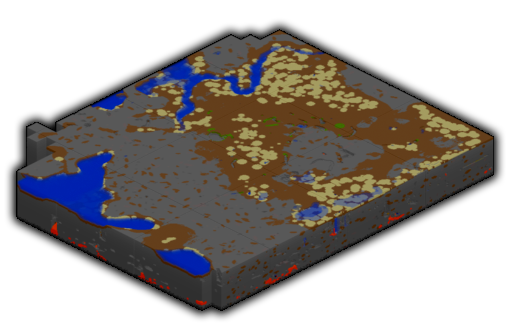
Puis à profondeur Y=20 (notez qu'on peut voir les cavernes et les mines abandonnées)
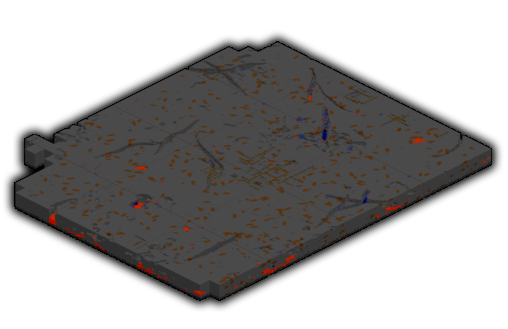
Enfin, à profondeur 15 environ, et en zoomant on peu trouver les filons de diamants et orienter notre pioche dans la bonne direction (tout en évitant les poches de laves) :
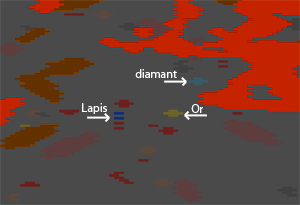
La méthode du chacal fiévreux : modification du pack de texture.
Il existe en ce bas-monde des tricheurs bien plus vils que les autres, les chacals fiévreux ! Ceux là, vont pousser le vice jusqu'à rendre le sol transparent ! Pour mieux trouver les cavernes, ou les petits secrets des joueurs de leur serveur.
Attention : Cette triche est très mal venue sur les serveurs non consentants, vous pourriez bien être bannis de votre serveur si vous avez recours à ce genre de méthode, JoL ne saurait être tenu pour responsable de votre bannissement.
Nous ne vous donnerons pas ici un "pack tout prêt", mais voici un exemple de ce que vous pouvez faire subir à votre image "terrain.png" :

Notez ici le "avant/après" :
- Avant : les textures sont normales
- Après : nous avons ajouté des fenêtres dans tous les blocs constituants habituellement un obstacle !
Ceci a pour effet de vous permettre de voir à travers le sol, comme sur cette illustration :
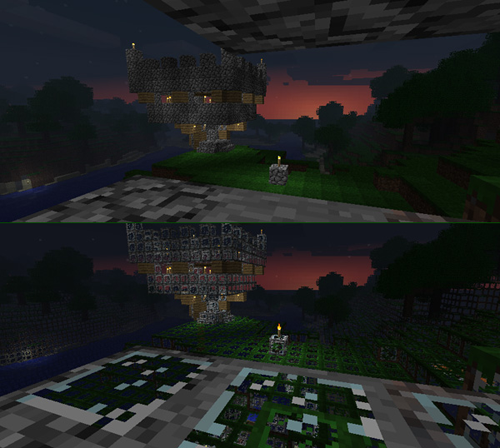
Passer du mode Survival au mode Creative
Voici une question récurrente, peut-on transformer une partie Creative en partie Survival ou inversement ?
La réponse est oui, mais la manipulation n'est pas des plus simples pour les néophytes.
Ce qu'il faut savoir c'est que votre partie est enregistrée dans le dossier "saves" de votre installation Minecraft.
Il faut vous munir d'un utilitaire capable de décompresser et recompresser le format GZIP.
(Si vous avez un ordinateur sous linux ou mac os, la commande gzip est native).
Méthode :
- Rendez vous dans le dossier contenant vos sauvegardes.
- Entrez ensuite dans le dossier correspondant à votre monde.
- Identifiez le fichier nommé "level.dat" et faites en une copie de sauvegarde.
- Renommez ce fichier "level.dat.gz"
- Décompressez ce fichier à l'aide de la commande "gzip -d level.dat.gz" ou à l'aide de votre utilitaire de décompression favori.
- Ouvrez maintenant level.dat avec un éditeur Hexadécimal, google est votre ami, HexEdit est répandu et fonctionnel.
- Voici à quoi ressemble le fichier level.dat décompressé et ouvert dans un éditeur hexadécimal :
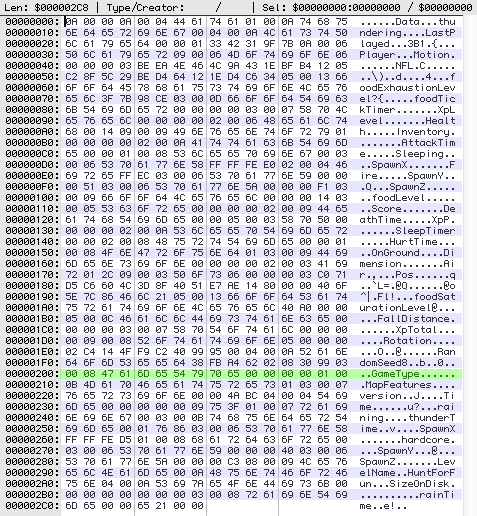
- Repérez la chaîne GameType
- Juste à coté, vous observez : 00 00 00 00 01 00 0B
- Pour passer en mode Creative il suffit de remplacer par : 00 00 00 01 01 00 0B
- 01 01 correspond donc au mode Creative, alors que 00 01 correspond au mode survival.
- Sauvegardez votre level.dat puis recompressez le à l'aide de gzip (gzip level.dat) ou de votre utilitaire compatible gzip.
- Si votre fichier a été renommé level.dat.gz, renommez le level.dat
- Lancez Minecraft et profitez !
Ce type d'astuce vous permet par exemple de vous refaire une panoplie complète de diamant, ou de vous construire un Bunker en Bedrock pour mieux affronter votre quotidien contre les Creepers et autres saletés qui peuplent vos nuits.
Réactions
Pas de compte JeuxOnLine ?
Créer un compteQue pensez-vous de Minecraft ?
449 joliens y jouent, 680 y ont joué.
-
24 avril 2025
-
24 mars 2025
-
25 mai 2020
-
15 novembre 2018
-
13 juin 2018